“Panduan Lengkap: Cara Mudah Membina Kuiz Interaktif Menggunakan Google Form untuk Guru dan Pendidik”
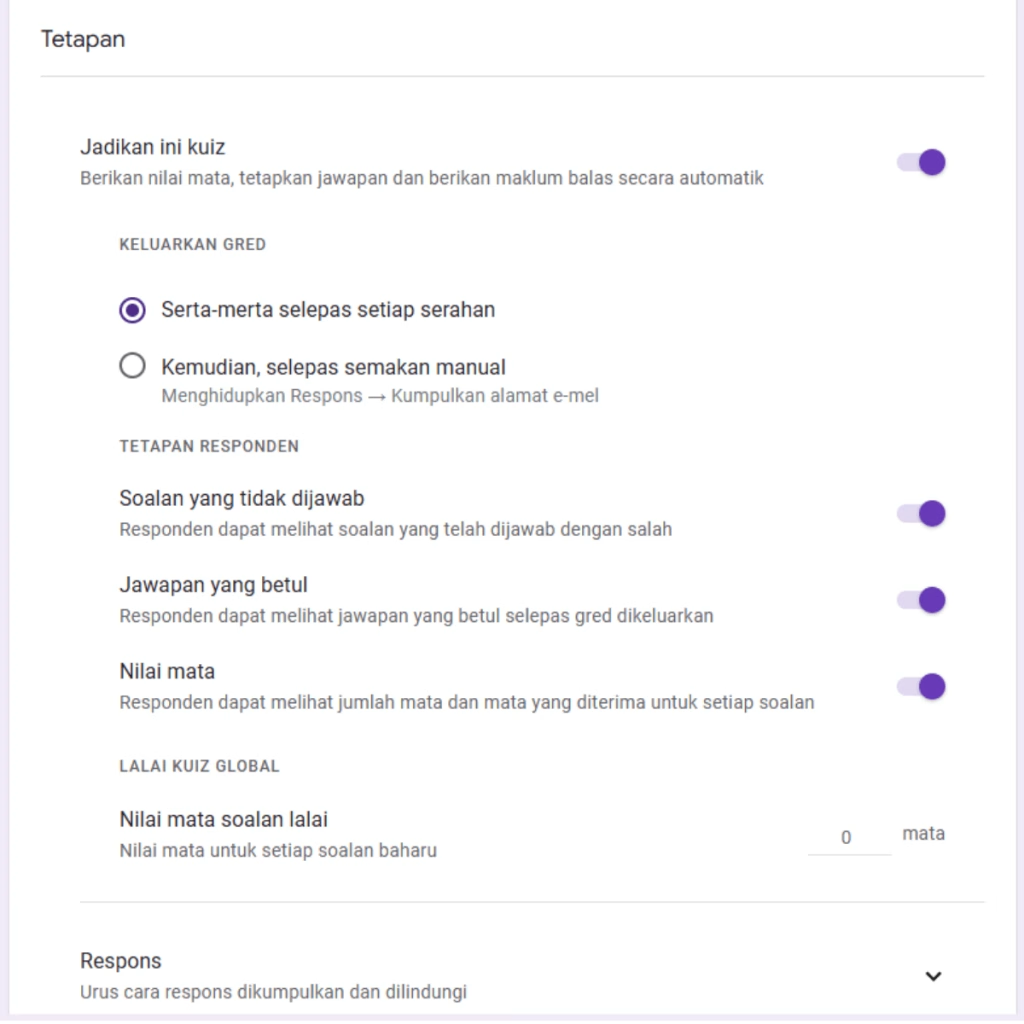
Pendahuluan
Dalam era pendidikan digital, guru dan pendidik perlu memanfaatkan teknologi untuk meningkatkan kualiti pengajaran dan pembelajaran. Salah satu alat terbaik yang tersedia ialah Google Form. Platform ini bukan sahaja mudah digunakan tetapi juga membolehkan guru mencipta kuiz interaktif untuk murid dengan cepat dan cekap. Dengan Google Form, anda boleh menilai kefahaman murid, mengumpul data dengan lebih sistematik, dan memberi maklum balas segera.
Artikel ini akan membimbing anda langkah demi langkah untuk membina kuiz menggunakan Google Form, lengkap dengan tip dan trik untuk menjadikannya lebih menarik.
Isi Kandungan
- Apakah Google Form dan Kelebihannya untuk Guru?
- Langkah 1: Akses Google Form
- Langkah 2: Pilih Template Kuiz atau Mulakan Kosong
- Langkah 3: Tetapkan Tajuk dan Penerangan Kuiz
- Langkah 4: Tambah Soalan dalam Google Form
- Langkah 5: Tetapkan Jawapan Betul dan Markah
- Langkah 6: Menggunakan Soalan Objektif, Subjektif, dan Borang Pilihan Jawapan
- Langkah 7: Tetapan Kuiz dan Ujian
- Langkah 8: Hantar dan Kongsi Kuiz dengan Murid
- Langkah 9: Menganalisis Jawapan dan Keputusan
- Tip Tambahan untuk Kuiz Lebih Menarik dan Interaktif
- Soalan Lazim (FAQ)
1. Apakah Google Form dan Kelebihannya untuk Guru?
Google Form ialah aplikasi percuma yang dibangunkan oleh Google yang membolehkan pengguna membuat borang, tinjauan, dan kuiz.
Kelebihan Google Form untuk Guru:
- Mudah digunakan oleh guru dan murid.
- Memberikan maklum balas automatik kepada murid.
- Menyediakan analisis data dalam bentuk graf dan carta.
- Boleh diakses melalui komputer dan telefon pintar.
- Tiada kos tambahan – sepenuhnya percuma.
2. Langkah 1: Akses Google Form
- Buka pelayar web dan pergi ke: forms.google.com.
- Log masuk dengan akaun Google anda.
- Pilih “Blank Quiz” atau pilih salah satu template sedia ada di galeri.
3. Langkah 2: Pilih Template Kuiz atau Mulakan Kosong
- Jika anda memilih “Blank Quiz”, anda akan bermula dengan templat kosong.
- Jika anda memilih templat sedia ada, anda hanya perlu menyesuaikan kandungan mengikut keperluan anda.
4. Langkah 3: Tetapkan Tajuk dan Penerangan Kuiz
- Klik pada bahagian tajuk dan masukkan nama kuiz, contohnya: “Kuiz Sains Tahun 4: Sifat Cahaya”.
- Tambahkan penerangan yang memberi arahan jelas kepada murid, contohnya: “Jawab semua soalan dengan teliti. Pilih jawapan yang paling tepat untuk setiap soalan.”
5. Langkah 4: Tambah Soalan dalam Google Form
- Klik pada “+” untuk menambah soalan baharu.
- Pilih jenis soalan:
- Multiple Choice (Pilihan Jawapan)
- Short Answer (Jawapan Pendek)
- Paragraph (Jawapan Panjang)
- Checkboxes (Pilihan Pelbagai)
6. Langkah 5: Tetapkan Jawapan Betul dan Markah
- Klik pada “Answer Key” atau “Kunci Jawapan”.
- Pilih jawapan yang betul.
- Tetapkan markah untuk setiap soalan.
- Jika mahu, tambahkan maklum balas untuk jawapan betul dan salah.
7. Langkah 6: Menggunakan Soalan Objektif, Subjektif, dan Borang Pilihan Jawapan
- Soalan Objektif: Pilih Multiple Choice atau Checkboxes.
- Soalan Subjektif: Pilih Short Answer atau Paragraph untuk membolehkan murid memberi jawapan panjang.
Contoh Soalan Sains Tahun 5:
Soalan 1: Apakah sumber tenaga utama Bumi?
- A) Matahari
- B) Bulan
- C) Bintang
8. Langkah 7: Tetapan Kuiz dan Ujian
- Pergi ke Settings (Tetapan) di penjuru kanan atas.
- Aktifkan “Make this a Quiz” (Jadikan sebagai Kuiz).
- Tetapkan sama ada murid boleh melihat:
- Markah selepas dihantar.
- Soalan yang tidak dijawab.
9. Langkah 8: Hantar dan Kongsi Kuiz dengan Murid
- Klik “Send” (Hantar) di sudut kanan atas.
- Salin pautan dan kongsi di platform seperti:
- Google Classroom
- Telegram
10. Langkah 9: Menganalisis Jawapan dan Keputusan
- Klik tab “Responses” (Jawapan) di Google Form.
- Lihat analisis jawapan dalam bentuk graf dan carta.
- Muat turun data sebagai fail Excel untuk analisis lebih lanjut.
11. Tip Tambahan untuk Kuiz Lebih Menarik dan Interaktif
- Tambahkan gambar atau video untuk soalan lebih interaktif.
- Gunakan warna tema yang menarik.
- Masukkan maklum balas yang jelas untuk setiap soalan.
- Gunakan bahagian “Sections” untuk memisahkan kategori soalan.
12. Soalan Lazim (FAQ)
1. Adakah Google Form percuma?
- Ya, ia percuma dengan akaun Google.
2. Bolehkah saya menetapkan had masa untuk kuiz?
- Tidak secara terus, tetapi anda boleh gunakan aplikasi tambahan seperti Form Timer.
Penutup
Google Form adalah alat yang sangat berkuasa dan fleksibel untuk guru mencipta kuiz interaktif dan menyeronokkan. Dengan sedikit latihan dan kreativiti, anda boleh meningkatkan pengalaman pembelajaran murid dan mengumpul data yang berharga untuk penambahbaikan pengajaran.
Jangan lupa untuk kongsikan artikel ini dengan rakan guru lain! Ikuti kami di WhatsApp, Facebook, YouTube, TikTok, Instagram, dan Telegram.
kampungbet


